티스토리 뷰
컴퓨터간 파일을 복사 할 때 USB메모리 등 외부 장치를 사용할 수도 있지만 용량이 크거나 USB2.0 수준의 메모리가 많아 속도가 느린 단점이 있습니다.
대신 컴퓨터간 같은 네트워크에 있을 경우 공유폴더를 이용하면 빠른 파일복사를 할 수 있습니다. (네트워크 속도에 따라 다름)
사용자계정 폴더가 아닌 일반 폴더를 공유하는 방법은 아래 글을 참고하세요.
윈도우10 일반 폴더 네트워크 공유(공유폴더)
이 글에서는 사용자계정 폴더가 아닌 일반 폴더 공유하는 방법을 알아보겠습니다. 사용자계정 폴더 공유하는 방법은 아래 글을 참조하세요. https://bundw.tistory.com/entry/윈도우10-사용자계정-폴더-
bundw.tistory.com
그럼 윈도우에서 사용자계정 폴더를 공유해서 네트워크로 접근하는 방법을 알아보겠습니다.
공유대상 컴퓨터

우선 공유하고자 하는 컴퓨터에서 탐색기를 열고 좌측 즐겨찾기에서 문서를 클릭, 우측 빈공간에 마우스 커서를 올리고 오른쪽 버튼을 클릭 속성을 클릭합니다.

속성창에서 상단 탭 공유를 클릭합니다.
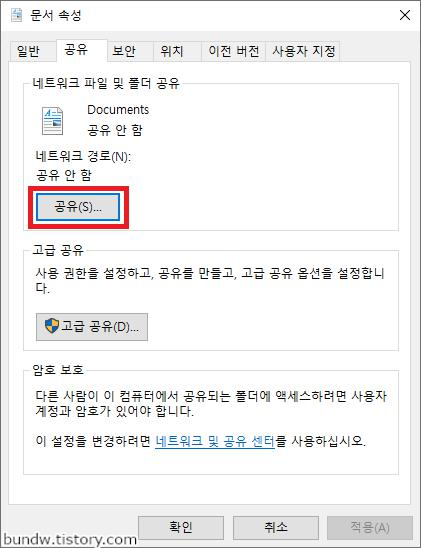
공유 버튼을 클릭합니다.

하단 공유 버튼을 클릭합니다.

네트워크 보안 선택창이 뜨면 하단 예를 클릭합니다.

공유가 되었습니다. 완료를 클릭합니다.

공유됨을 확인하고 닫기를 클릭하여 마무리합니다.
접속 컴퓨터

탐색기를 열어 주소창에 \\(백슬래시 두개) 를 입력하고 공유대상 컴퓨터의 IP주소를 입력합니다.
IP주소 확인하는 방법은 아래 글을 참조하세요.
윈도우10 IP주소 확인
윈도우에서 IP주소를 확인할 수 있는 방법이 다양하지만(cmd 등) 그 중 GUI로 쉽게 확인하는 방법을 알아보겠습니다. 시작버튼에서 오른쪽 버튼을 클릭하고 설정을 클릭합니다. 네트워크 및 인터
bundw.tistory.com

공유대상 컴퓨터의 사용자계정과 패스워드를 입력합니다.

공유폴더를 확인할 수 있습니다.
'컴퓨터 > 윈도우즈' 카테고리의 다른 글
| 윈도우10 사용자(로그인) 계정 삭제(제거) (0) | 2021.11.01 |
|---|---|
| 윈도우10 IP주소 확인 (0) | 2021.10.29 |
| 윈도우10 사용자 계정 추가해서 컴퓨터 한대로 공유 여러 사람이 사용하기 (0) | 2021.10.22 |
| 윈도우10 사용자 계정 비밀번호(패스워드) 제거(해제) (0) | 2021.10.22 |
| 윈도우10 비밀번호(패스워드) 입력하지 않고 자동 로그인 및 문제 해결 (0) | 2021.10.21 |
